Можливо, ви вже стикалися з терміном “Розширений захист” від Google, а можливо, це для вас щось нове. У будь-якому разі, давайте розберемося, що це за програма, кому вона може знадобитися і як її активувати.
Що таке Розширений захист Google?
Розширений захист Google (РЗГ) – це, по суті, двофакторна аутентифікація (2FA) на вищому рівні. Вона використовує 2FA, але вимагає два ключі безпеки замість одного. Наприклад, комплект Titan Key від Google – чудовий варіант, оскільки він включає бездротовий ключ і ключ USB, що є рекомендованою конфігурацією для РЗГ.
Наявність другого ключа значно підвищує надійність захисту вашого облікового запису. Навіть якщо з першим ключем щось трапиться, ви залишитесь захищені. Варто зазначити, що кожен користувач може використовувати два ключі безпеки у своєму обліковому записі Google, навіть не активуючи РЗГ. Знову ж таки, комплект Titan Bundle є чудовим прикладом практичного використання цього підходу.
Крім того, РЗГ обмежує доступ сторонніх сервісів до вашого облікового запису Google. Якщо ви звикли використовувати свій Google-акаунт для входу на різні сайти, то з РЗГ доступ матимуть лише “програми Google та обрані сторонні розробники”. Це посилює захист ваших даних від потенційних шахрайських дій. З іншого боку, це може ускладнити використання деяких сторонніх сервісів. Мабуть, неможливо догодити всім.
Нарешті, РЗГ забезпечує додаткові заходи безпеки для захисту від зловмисників. Хоча це малоймовірно, але найзатятіші зловмисники можуть спробувати отримати доступ до вашого облікового запису, видаючи себе за вас. З активованим РЗГ це стає значно складніше, навіть якщо ви втратите обидва ключі безпеки. Google вимагатиме додаткової інформації для відновлення доступу, і це займе “кілька днів на підтвердження, що ви – це ви”. Тому намагайтеся не губити свої ключі!
Кому потрібен Розширений захист?
Тепер головне питання: кому саме потрібен РЗГ? Зважаючи на додаткові рівні безпеки та незручності, які він створює, очевидно, що ця функція підходить не всім. Насправді, цілком ймовірно, що вам він не потрібен.
Основна мета Розширеного захисту, за задумом Google, – це забезпечення безпеки “особистих облікових записів тих, хто піддається цілеспрямованим атакам, наприклад, журналістів, активістів, керівників бізнесу та політичних команд”. Тобто, тих, хто найімовірніше стане мішенню та має що втрачати внаслідок атаки, або тих, у кого зловмисники можуть отримати вигоду.
Якщо ви не належите до жодної з цих категорій, то вам, найімовірніше, не потрібно активувати РЗГ. Для більшості користувачів це буде надмірністю – 2FA цілком достатньо. І, як вже згадувалося, для використання ключів безпеки в обліковому записі Google не обов’язково активувати РЗГ.
Але якщо ви все ж таки хочете використовувати РЗГ, ось що вам потрібно:
Перш за все, вам потрібен список необхідних речей:
- Два ключі безпеки. Оптимальний варіант – один Bluetooth і один USB, як у комплекті Titan Key.
- У вашому обліковому записі Google повинна бути активована двохетапна перевірка.
- Ви повинні знати пароль від свого облікового запису Google та мати доступ до перевіреного пристрою двохетапної перевірки.
- Ви маєте бути впевнені, що це саме те, що вам потрібно. Серйозно, добре обдумайте це.
Ось і все. Час починати.
Як увімкнути Розширений захист у вашому обліковому записі Google
Перш за все, вам потрібно мати два ключі безпеки. Якщо у вас їх немає, то придбайте їх, перш ніж почати. Це обов’язкова умова.
Коли ключі готові до використання, перейдіть на сторінку Розширеного захисту Google. Там ви можете ознайомитися з деталями, хоча, мабуть, ви вже все знаєте (оскільки ви читаєте цей текст!). Натисніть кнопку “Почати”, щоб перейти до наступного кроку. Вона розташована у верхньому та нижньому правому куті.
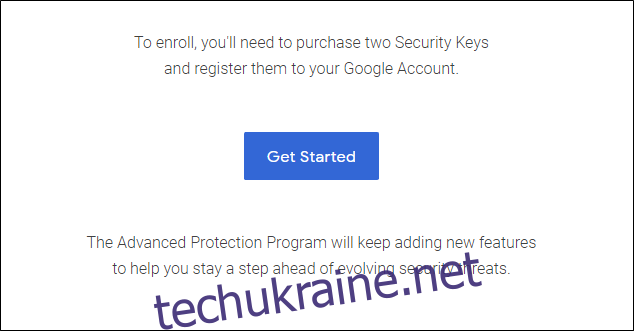
На наступній сторінці вам ще раз нагадають про необхідність наявності двох ключів. Прокрутіть вниз і натисніть кнопку “У мене є 2 ключі безпеки”.
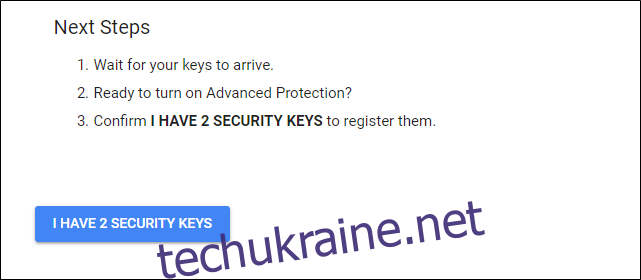
Далі вам потрібно буде ввести свій пароль для продовження.
Тепер потрібно зареєструвати ключі безпеки. Цікаво, що у мене вже було два ключі, додані до облікового запису, але вони тут не відображалися. Тому мені довелося додати їх знову, і це замінило мої попередні налаштування.
Натисніть галочку для реєстрації ключа та дотримуйтесь інструкцій. Дайте їм унікальні імена, щоб не плутатись. Я використовую Titan Key, тому назвав їх Titan BLE і Titan USB – для Bluetooth і USB відповідно.
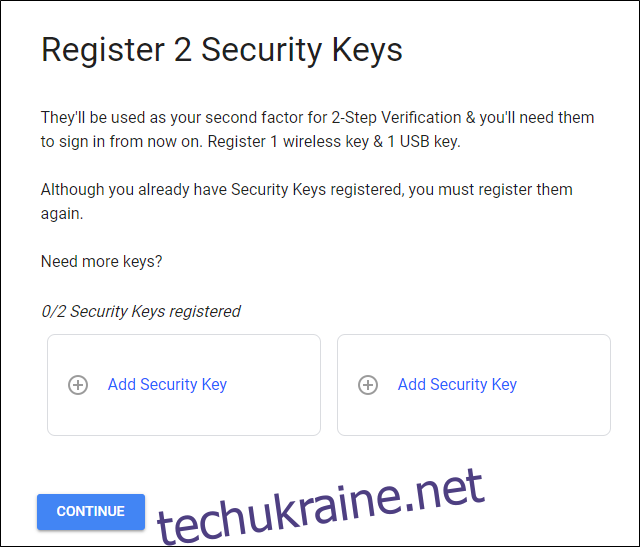
Після того, як ви додасте обидва ключі, натисніть кнопку “Продовжити”. Наступна сторінка підтвердить, що зміниться після увімкнення РЗГ. Якщо вас все влаштовує, то натисніть кнопку “Увімкнути!”.
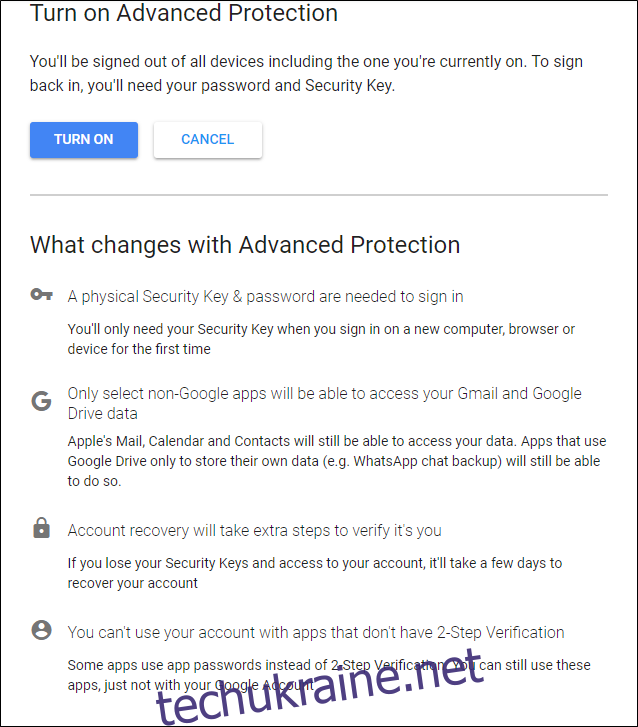
О, і є ще одне вікно. Воно повідомляє, що вас вийде з усіх пристроїв (включаючи той, на якому ви зараз налаштовуєте РЗГ), і вам потрібно буде знову ввійти, використовуючи пароль і ключі безпеки. Не дуже зручно, правда? Але, якщо ви дійсно цього потребуєте, то, напевне, воно того варте.
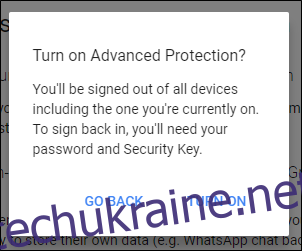
Після увімкнення з’являться вітальні кульки. Мило, чи не так?
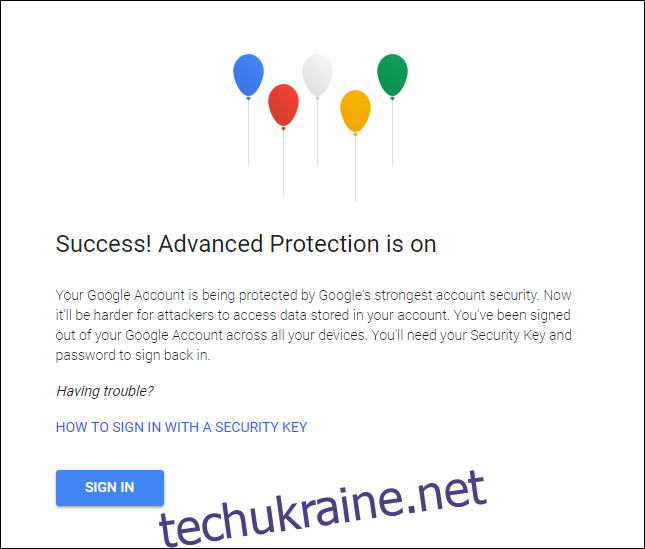
Як вимкнути Розширений захист
Набридло бути настільки захищеним? Не хвилюйтеся, вимкнути РЗГ набагато простіше, ніж увімкнути. Спочатку перейдіть на сторінку свого облікового запису Google, потім натисніть “Безпека”.
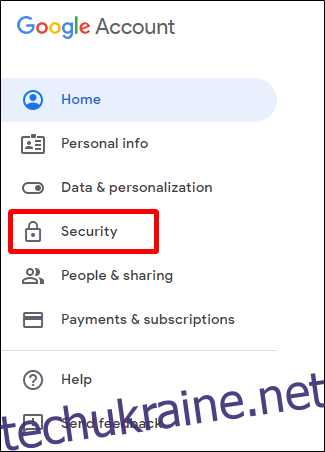
На щастя, розділ Розширеного захисту знаходиться вгорі списку. Бачите кнопку “Вимкнути”? Натисніть її та введіть свій пароль.
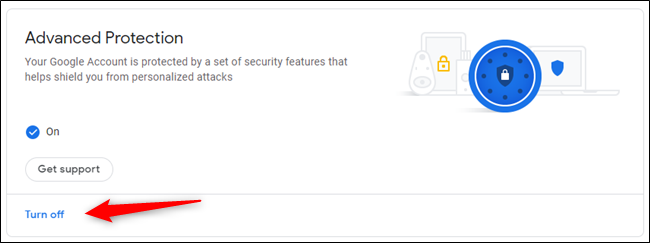
Якщо у вас виникли проблеми з РЗГ, Google пропонує тут декілька варіантів вирішення. Але, якщо ви просто хочете його вимкнути, натисніть кнопку внизу.
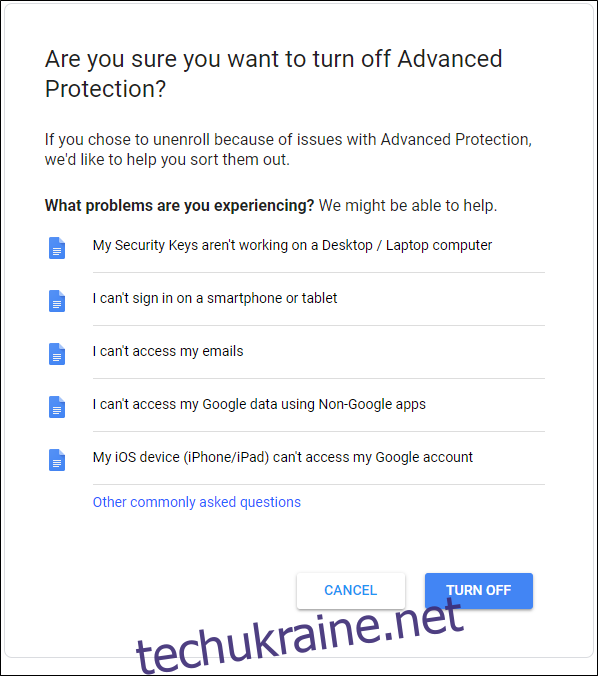
Таким чином, ви скасуєте реєстрацію в РЗГ. Але варто пам’ятати, що для входу вам все ще потрібні ключі безпеки. Якщо це було найбільшою проблемою, то ви можете видалити ключі. Для цього потрібно перейти у розділ двохетапної перевірки. Звичайно, після повторного введення пароля – обережність ніколи не завадить!
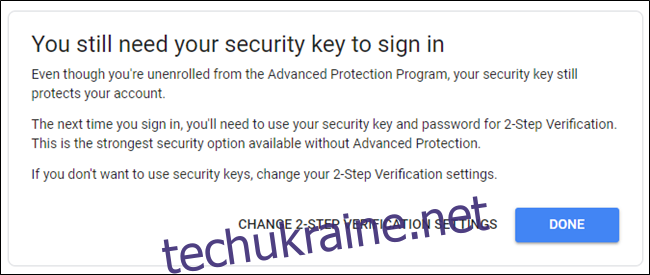
Щоб видалити ключі, натисніть маленький значок олівця праворуч від назви ключа та виберіть “Видалити цей ключ”. Готово.
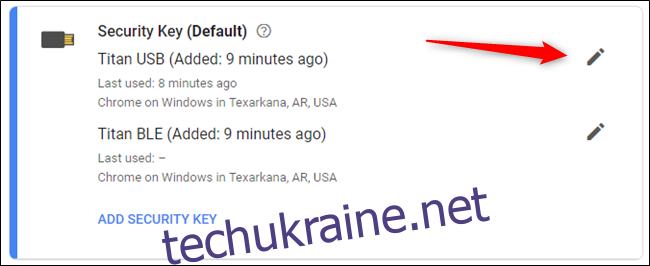
Тепер ваш обліковий запис не має додаткового захисту та ключів безпеки. Але, заради всього святого, хоча б залиште двоетапну перевірку увімкненою. Згода?